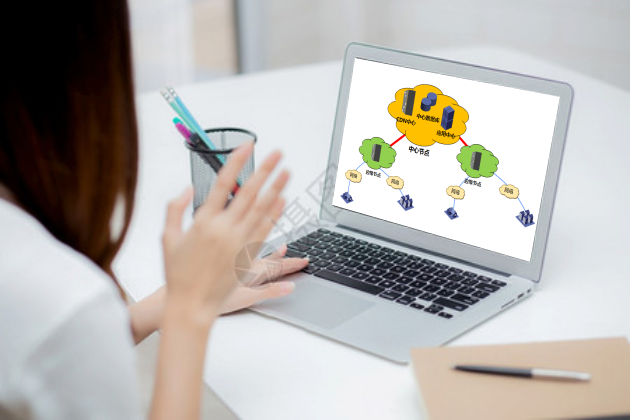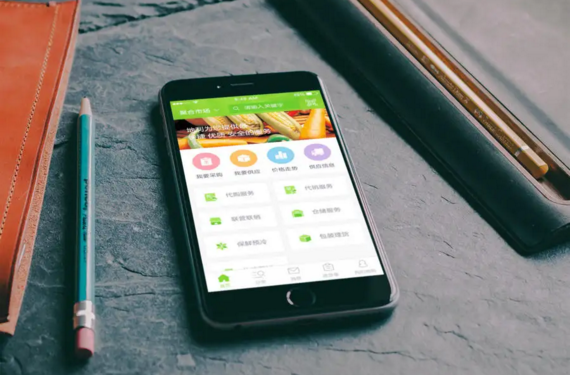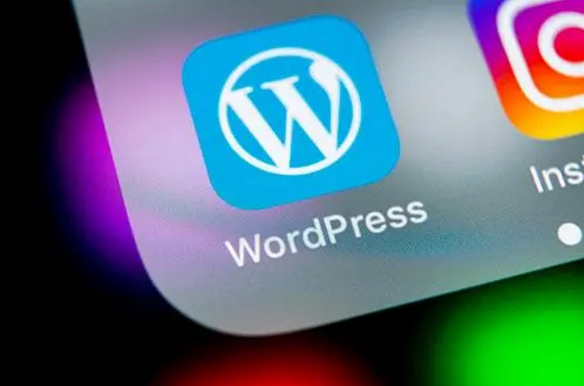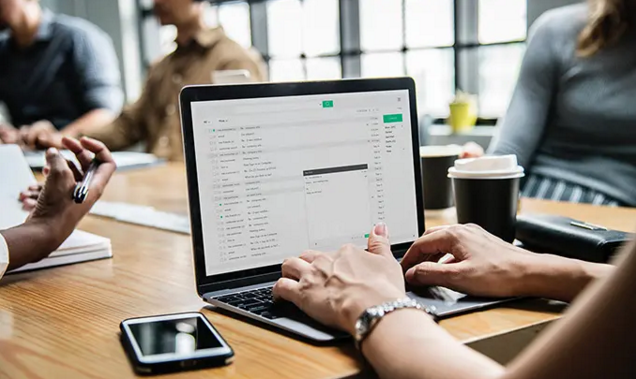帝国网站管理系统(EmpireCMS)是一款超高安全、超高稳定的开源CMS系统,不推荐新手使用,小白使用起来会感觉这套程序非常复杂。今天茹莱神兽分享的是帝国CMS网站程序安装建站教程,不包括程序的使用。
帝国CMS安装前期准备
1、下载FlashFXP(百度一下就可以找到)
2、下载最新版帝国CMS程序(同样百度)
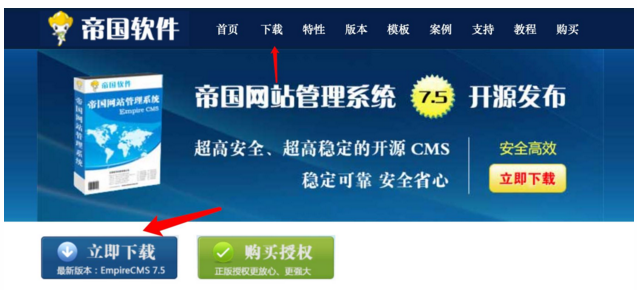
3、获取FTP信息(这里以阿里云云虚拟主机为例,选择虚拟主机的时候选择Linux系统),通过购买的虚拟主机管理界面上可以获取FTP信息,这个信息包括FTP登录主机地址、FTP登录用户名、FTP登录密码、FTP端口(端口都是默认的21)。
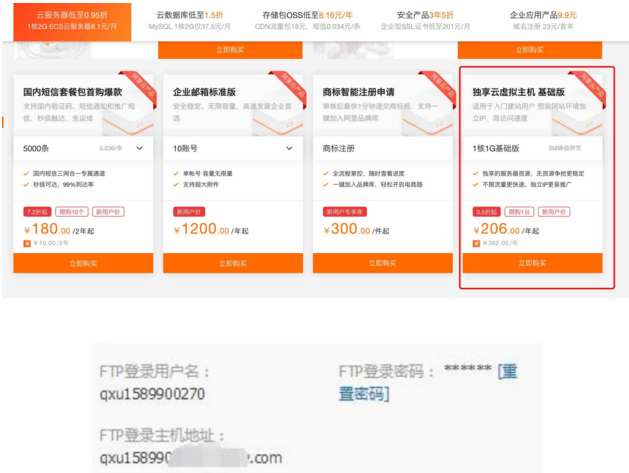
4、找到一个虚拟主机的临时域名,具体如下图所示。这是是临时域名,第一次访问的时候都需要输入FTP密码,根据提示操作即可。
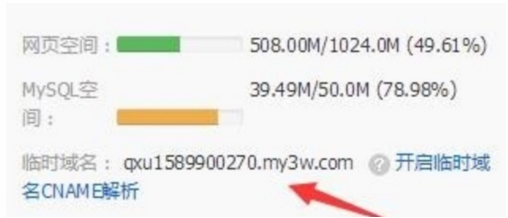
5、在空间管理界面中找到数据库连接地址、数据库用户名、数据库管理密码,如下图所示。
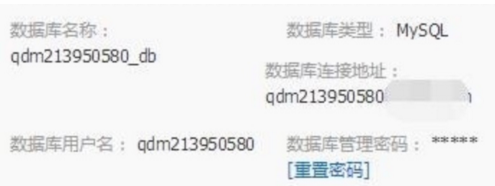
上传帝国CMS程序
1、打开FlashFXP,然后新增一个站点,填好FTP登录主机地址、FTP登录用户名、FTP登录密码、FTP端口等信息,点击链接,就链接上了网站空间了。
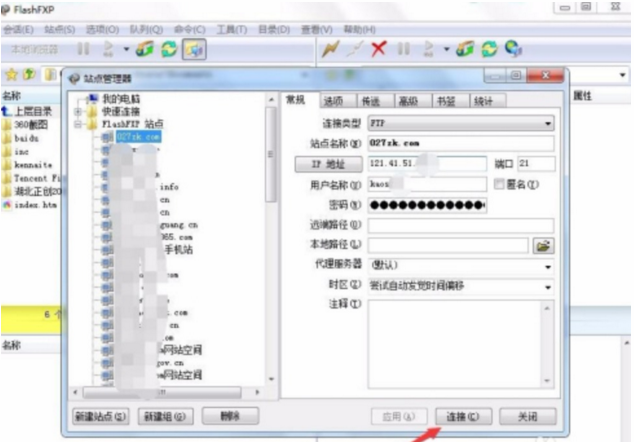
2、把下载好的文件上传,通过FTP上传至根目录(根目录一般是wwwroot,或者htdocs文件),左边是你自己电脑的文件夹。右边是网站空间的目录,选中压缩包文件,按住鼠标左键,拖到右边空间文件夹中,接下来就是等待传送完成了。然后通过主机的“在线解压缩”功能直接将文件解压到根目录中。

安装帝国CMS教程
1、打开浏览器,在地址栏中输入:您的网站域名/e/install/index.php,进入帝CMS安装界面,阅读用户使用条款,点击我同意。

2、填写数据库信息和管理员用户名、密码,点击一下不即可
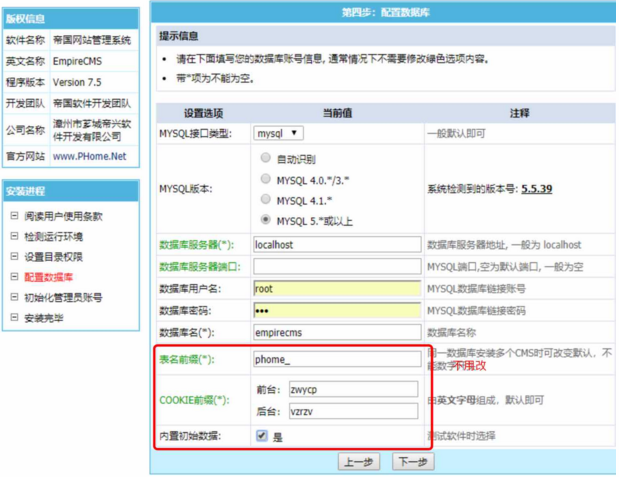
3、安装完毕后,单击“进入后台控制面板”按钮登录后台。(记得删除e/install哦)
后台访问地址是:您的网站域名/e/admin
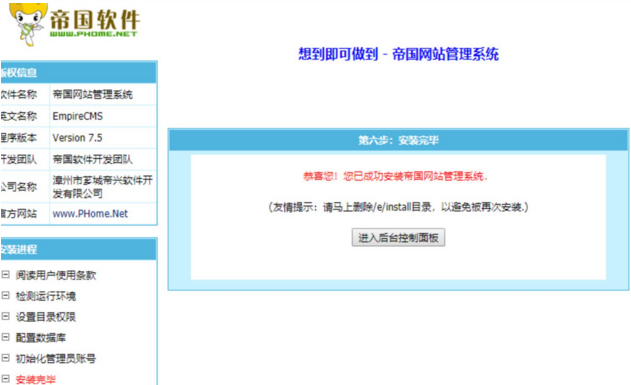
 茹莱神兽
茹莱神兽